ai製作一組中國式古風邊框的操作流程
- WBOYWBOYWBOYWBOYWBOYWBOYWBOYWBOYWBOYWBOYWBOYWBOYWB轉載
- 2024-04-07 13:49:12760瀏覽
php小編新一為您介紹最新的AI製作一組中國式古風邊框的操作流程。 AI技術不斷發展,如今已經可以輔助我們進行各種創作。在這篇文章中,我們將為您詳細講解如何使用AI製作一組中國式古風邊框,並附上詳細的操作流程,以幫助您快速上手。無論您是設計師、攝影師還是愛好者,這個技巧都能讓您的作品更出彩,讓古風的韻味充滿螢幕。讓我們一起來看看吧!
1、矩形工具,繪製一個矩形,如圖。
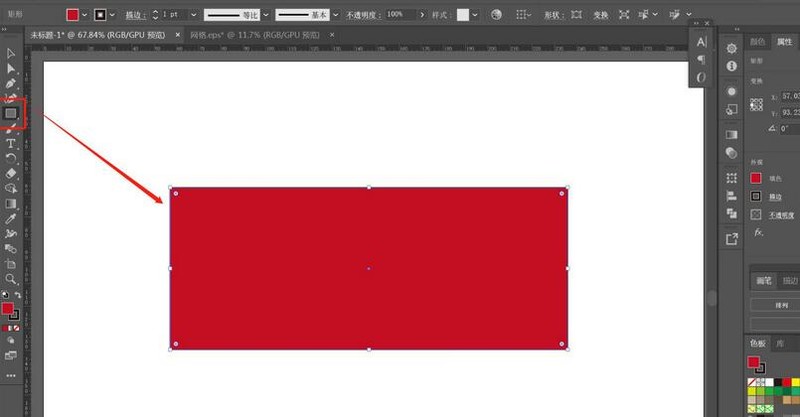
2、工具切換為移動工具,選擇矩形邊角任一個圓點,此時滑鼠形狀會變成一個箭頭弧線,然後向內拉,矩形尖角就會變成圓角,如圖。
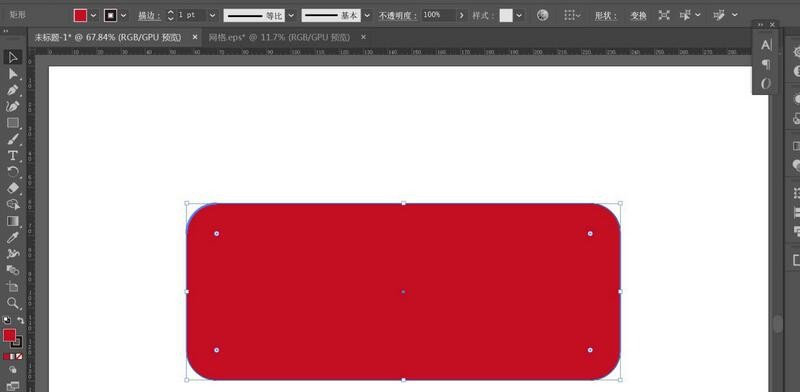
3、重點來了:按住Alt鍵,在任何圓點點擊,圓角形狀就會變化,在做之前,我們先複製2個矩形,以便進行對比。
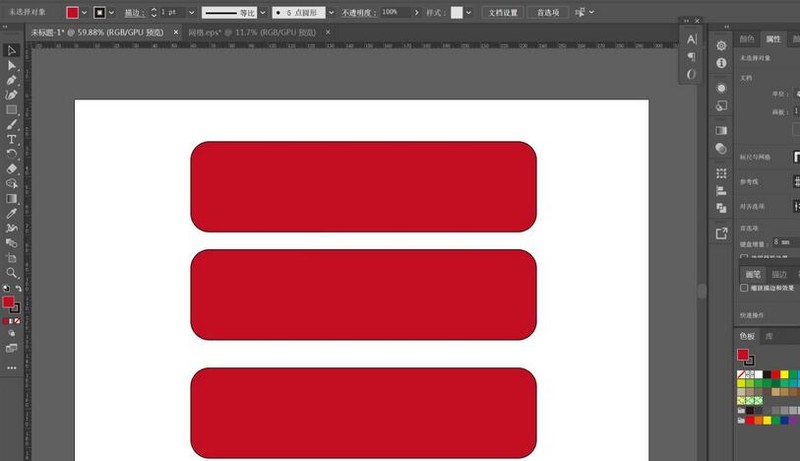
4、選取第二個矩形,按住Alt鍵,在此矩形任一圓點點選一次,效果如圖。
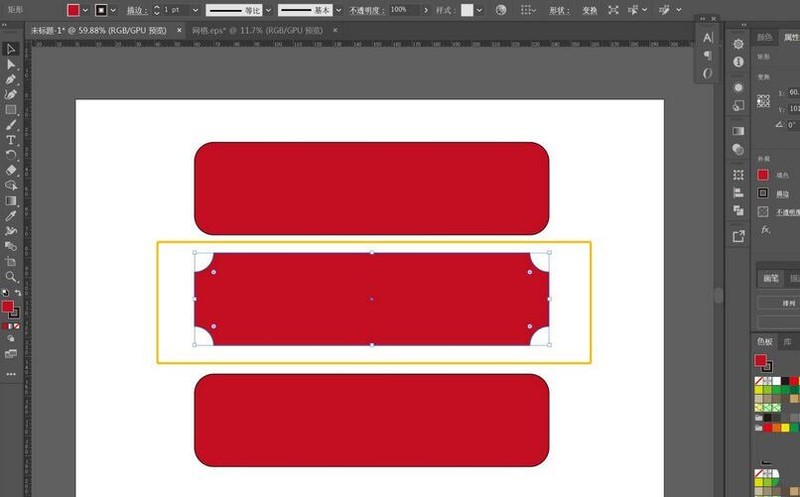
5、選取第三個矩形,按住Alt鍵,在此矩形任一圓點點選一次,效果如圖。
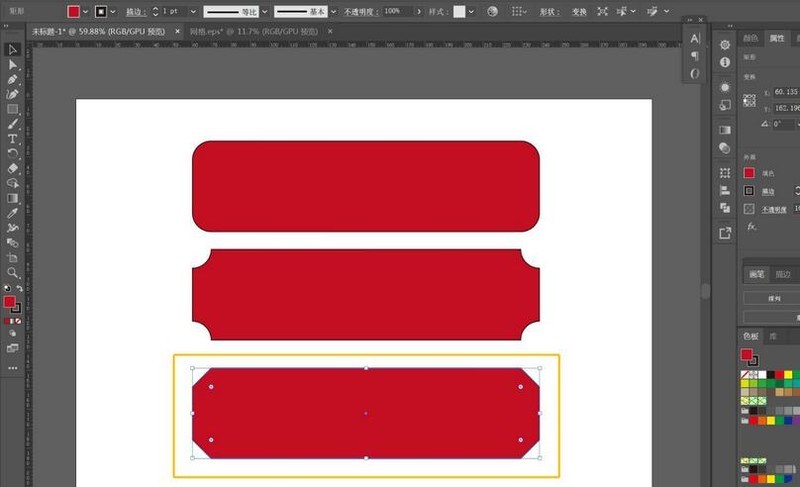
6、選擇任一矩形,執行【物件】—【路徑】—【偏移路徑】,輸入偏移數值,確定,將複製的圖形邊框換成白色,效果如圖(此時可以看到上下左右都是等距偏移)。
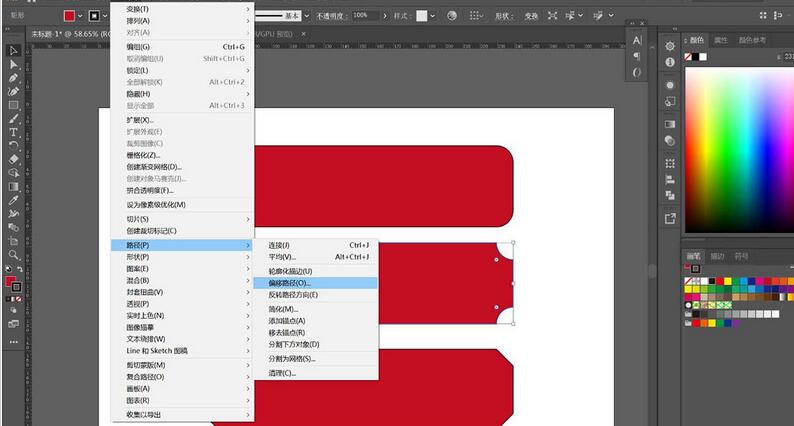
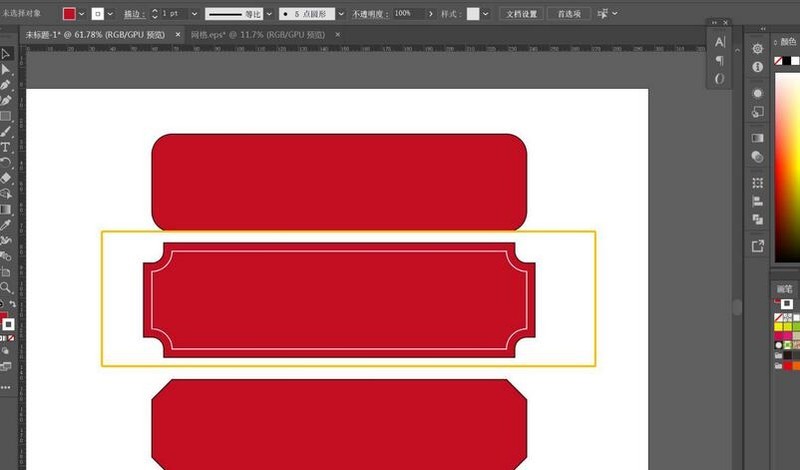
#7、也可以用同樣方法將其他2個偏移,效果完成。
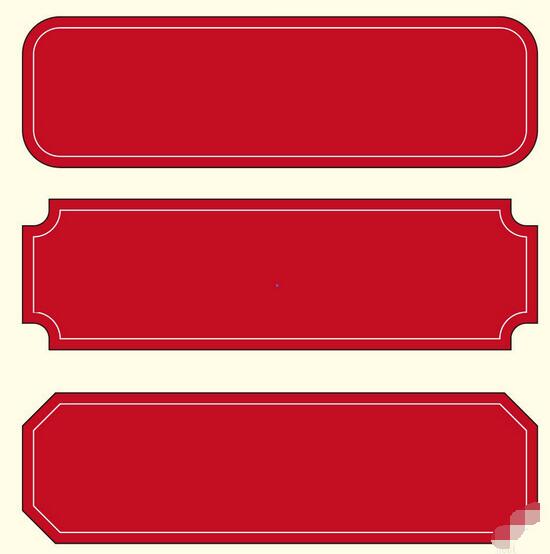 #
#
以上是ai製作一組中國式古風邊框的操作流程的詳細內容。更多資訊請關注PHP中文網其他相關文章!
陳述:
本文轉載於:zol.com.cn。如有侵權,請聯絡admin@php.cn刪除

